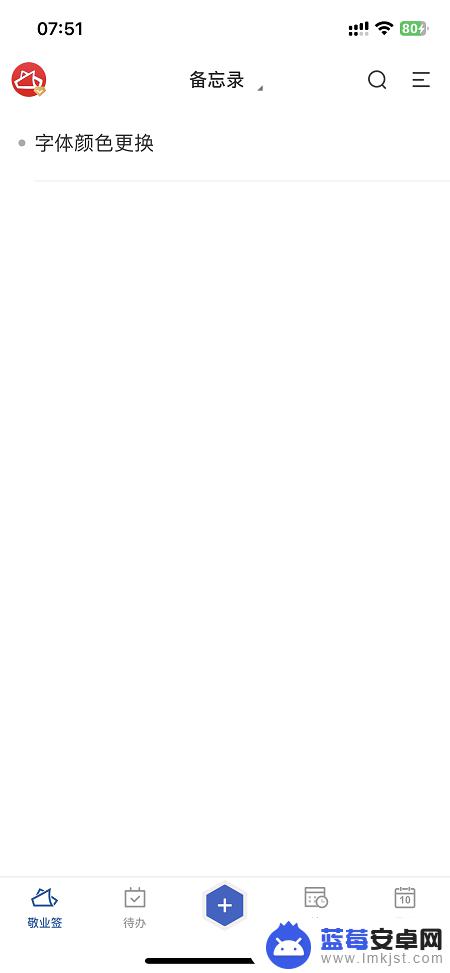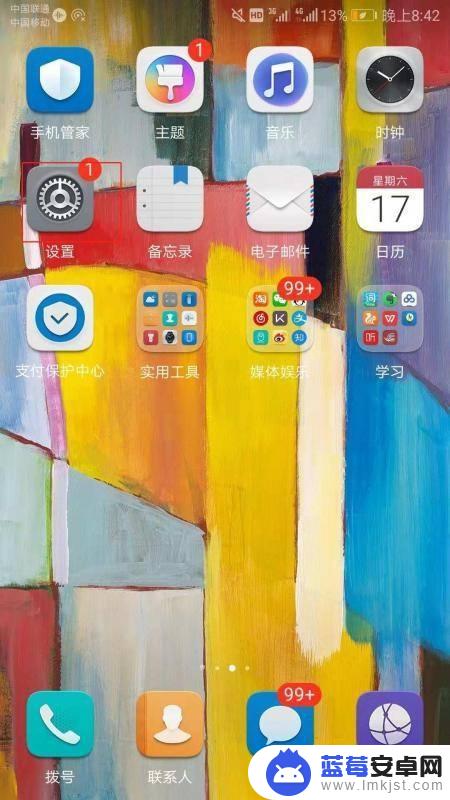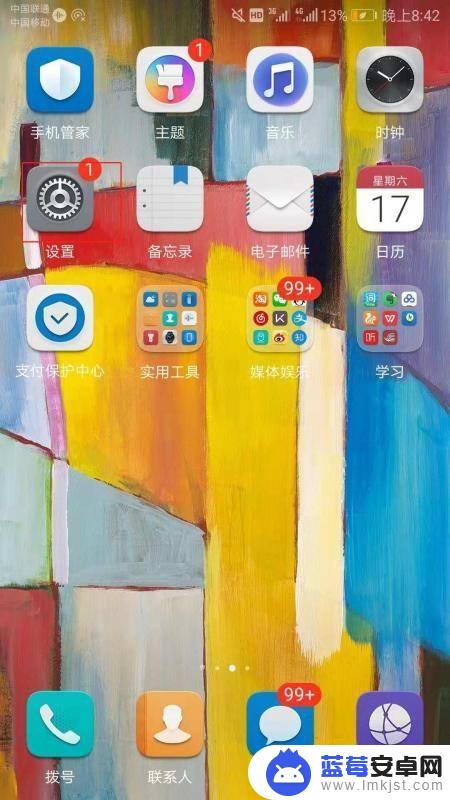iOS14更新后,苹果手机的截图功能也进行了升级,不仅支持全屏截图、局部截图等多种截图方式,还可以设置截图的颜色,这不仅方便了用户进行操作,同时也增加了使用手机时的个性化色彩。如果你还不知道如何设置截图的颜色,那么请看下文,我们将详细介绍iOS14中如何设置截图的颜色。
iOS14截屏颜色设置步骤
iOS14设置截屏颜色的教程:
1、使用苹果手机截取屏幕信息,然后出现如下所示的界面。点击下图红色箭头指向的图标
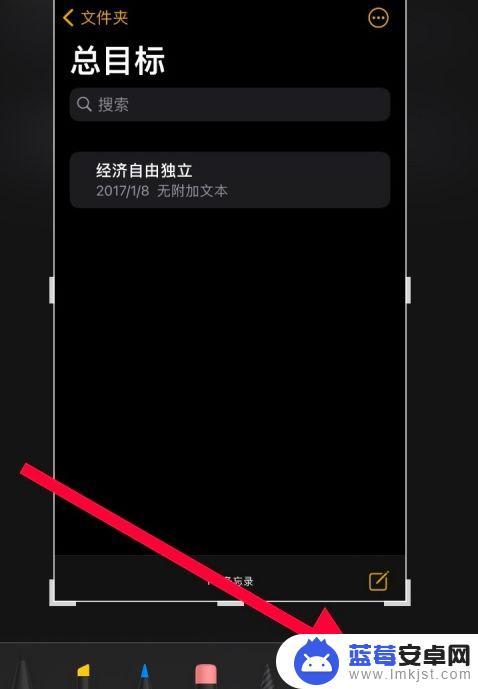
2、然后弹出如下所示的颜色对话框,当前可以通过网格方式来选定颜色,点击“光谱”页签
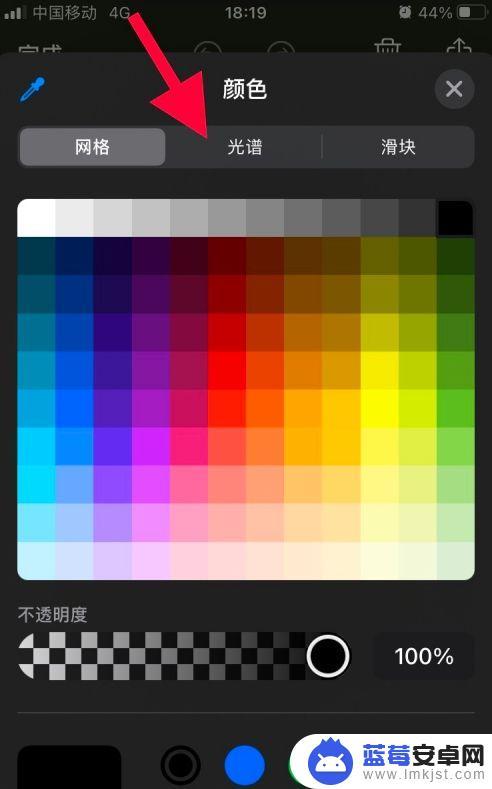
3、接着显示如下所示的界面,通过点击光谱上的颜色点来设置颜色,然后再点击“滑块”页签
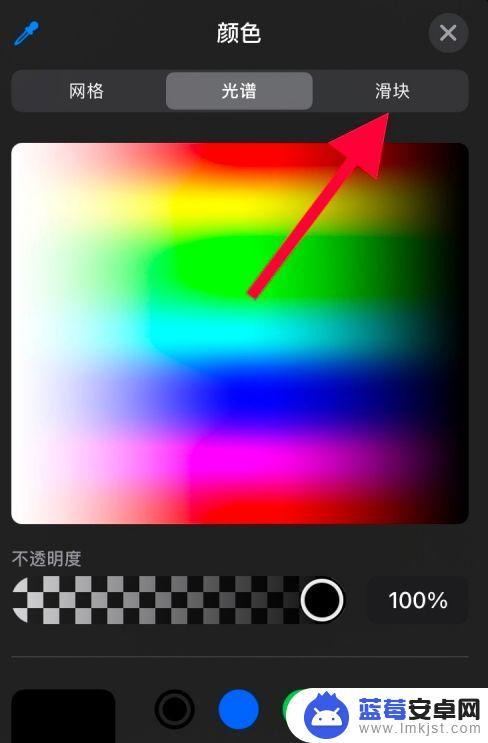
4、最后进入如下所示的界面,当前可以通过滑动滑块来设置颜色

以上就是手机如何设置截图颜色的全部内容,如果碰到同样的情况,请参考小编的方法来处理,希望对大家有所帮助。